Картинки с Facebook не загружаются? 10 простых исправлений! [2023]
Опубликовано: 2023-04-24Facebook — отличный способ оставаться на связи с друзьями и семьей. Вы можете обмениваться фотографиями и видео и узнавать много нового. Однако некоторые пользователи сообщают, что изображения на их временной шкале Facebook не загружаются. Это может расстраивать, потому что лишает удовольствия быть активным на Facebook.
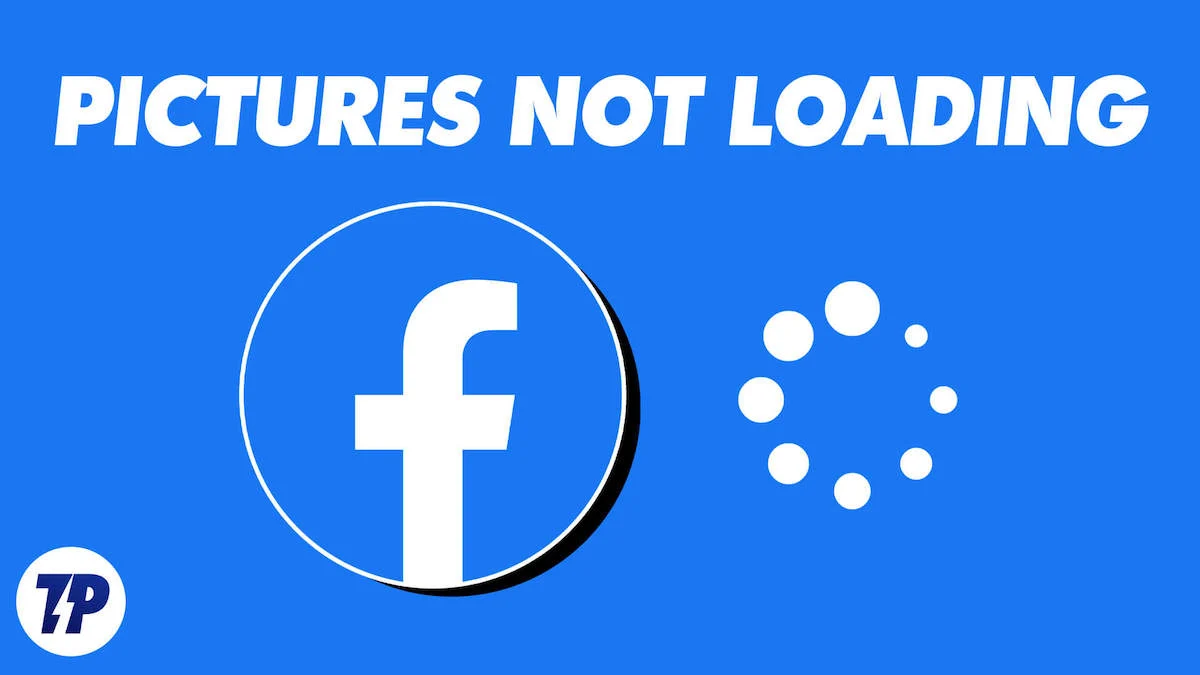
Проблема с не загружающимися изображениями на Facebook может быть решена несколькими способами. В этом руководстве мы объясним возможные причины этой проблемы и способы ее устранения.
Оглавление
Почему фотографии на Facebook не загружаются?
Есть несколько причин, по которым изображения не загружаются на Facebook. Вот некоторые из основных причин:
- Плохое интернет-соединение . Если интернет-соединение, к которому вы подключены, нестабильное или медленное, изображения Facebook могут не загружаться.
- Проблемы с сервером : если есть проблемы с серверами Facebook, вы увидите ошибку такого типа. На серверах хранятся изображения и все, что связано с Facebook. Если есть проблемы с серверами, передача данных невозможна.
- Поврежденный кеш : каждое приложение на вашем телефоне или веб-браузере хранит кеш на ваших устройствах. Если кеш поврежден, это может привести к тому, что веб-страницы перестанут работать, а изображения на Facebook не будут загружаться должным образом.
- Устаревшее приложение или браузер . Если приложение Facebook или веб-браузер, с которым вы используете Facebook, не обновлены, эта проблема может возникнуть, если они содержат ошибки.
- Блокировщики рекламы и расширения . Использование блокировщиков рекламы и расширений веб-браузера стало очень распространенным явлением. Хотя они устанавливаются для выполнения различных функций, иногда они мешают работе веб-сайтов и ломают их.
- Настройки конфиденциальности . Выбранные вами настройки конфиденциальности могут препятствовать загрузке определенных типов изображений на Facebook.
Давайте посмотрим, как решить проблему и вернуть Facebook в нормальное состояние.
Исправления для фотографий Facebook, которые не загружаются
Проверьте подключение к Интернету
Если у вас медленное или плохое интернет-соединение, изображения не будут загружаться. Вам нужно проверить, работает ли интернет без сбоев. Вы можете использовать приложения для проверки скорости или веб-сайты, чтобы проверить, является ли скорость интернета нормальной или нет. Если есть проблемы с интернетом, выключите роутер или модем, а затем снова включите.
Если вы используете мобильные данные, включите и снова выключите режим полета, чтобы снова подключиться к Интернету. Если возможно, подключитесь к сети Wi-Fi, скорость которой выше, чем у мобильных данных.
Проверить статус сервера Facebook
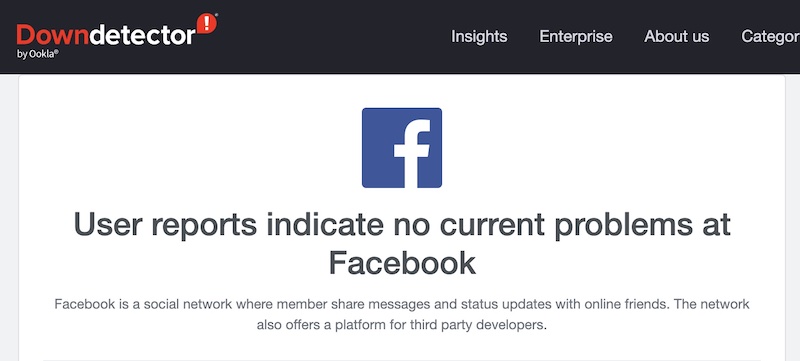
Facebook хорошо обслуживает сервер и обычно не дает сбоев. Однако иногда могут возникнуть проблемы с серверами Facebook по разным причинам. Если изображения на Facebook не загружаются, вам необходимо проверить статус сервера Facebook.
Вы можете использовать такие веб-сайты, как Downdetector, чтобы проверить статус. Если вы заметили какое-либо время простоя, вам нужно дождаться, когда серверы снова станут доступны, чтобы изображения загружались правильно. Если это не так, следуйте приведенным ниже методам.
Отключить VPN
Если вы используете VPN для подключения к Интернету, вам может потребоваться отключить его, чтобы загружать изображения на Facebook. Facebook запрещен во многих странах, таких как Иран, Китай и др.
Если ваш VPN подключен к серверу в этих странах, в Facebook возникнут проблемы. Если вы не хотите отключать VPN, просто измените расположение сервера на другие страны, где нет запретов или географических ограничений на Facebook.
Очистить кеш и куки
Кэш и файлы cookie, хранящиеся в вашем веб-браузере или приложении Facebook, могут привести к тому, что изображения не будут загружаться на Facebook. Вам нужно удалить их, чтобы решить проблему. Как только вы удалите их, Facebook снова сохранит новый кеш и файлы cookie, чтобы они работали правильно.
Чтобы очистить кеш на Android:
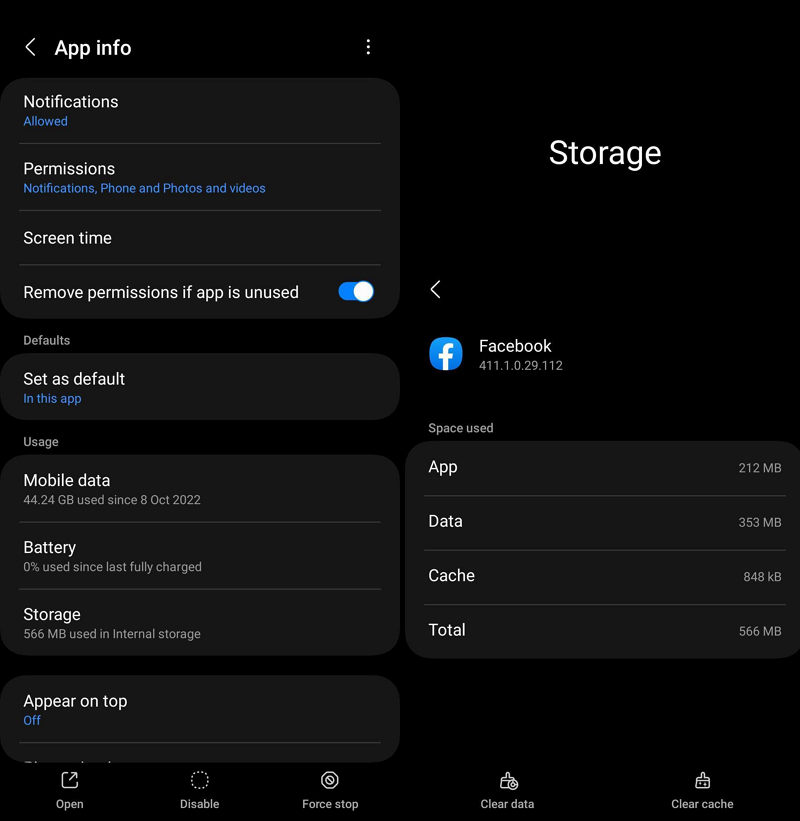
- Откройте «Настройки» и нажмите «Приложения и уведомления» .
- Перейдите к списку приложений на телефоне и коснитесь Facebook .
- Это приведет вас на страницу информации о приложении . Нажмите «Хранилище» .
- Коснитесь Очистить кеш .
Это очистит кеш приложения Facebook и должно помочь решить вашу проблему.
Чтобы очистить кеш веб-браузеров, перейдите на страницу «История» в вашем браузере. Там вы найдете возможность очистить историю. Когда вы нажмете на нее, у вас будет возможность выбрать, что удалить. Выберите «Файлы cookie и кэш» и нажмите «Очистить» .
Отключить блокировщики рекламы и веб-расширения
Блокировщики рекламы и расширения, установленные в вашем веб-браузере, могут мешать работе веб-сайта Facebook. Вам нужно отключить их, чтобы сайт загружался правильно.

Чтобы отключить расширение блокировщика рекламы, щелкните расширение на панели инструментов веб-браузера и выберите появившуюся там опцию «Отключить». Если проблема еще не устранена, отключите установленные вами расширения одно за другим, чтобы увидеть, что мешает работе веб-сайта.
Как только вы найдете расширение, которое вызывает проблему, удалите его из веб-браузера. Если вам нужна функциональность расширения, вы можете установить ему альтернативу.
Обновите приложение Facebook
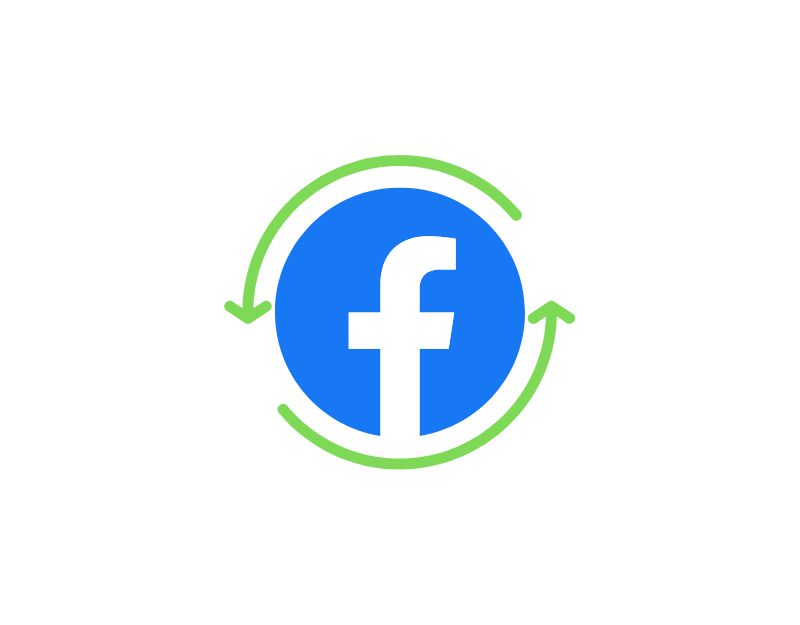
Если вы используете более старую версию приложения Facebook, вам нужно будет обновить ее до последней версии, чтобы воспользоваться последними функциями и разработками Facebook. Также в последней версии исправлены ошибки предыдущих версий.
Чтобы обновить приложение Facebook на своем мобильном устройстве:
- Зайдите в магазин Google Play или App Store.
- Найдите установленные приложения и посмотрите, доступны ли какие-либо обновления для Facebook.
- Если обновление будет найдено, оно будет установлено автоматически.
Обновите свой веб-браузер
Если вы используете Facebook с устаревшим веб-браузером, обновите его до более новой версии, чтобы устранить проблему на Facebook. Обычно веб-браузеры находят обновления и устанавливают их автоматически при их открытии. Если случайно они не обновляются, скачайте и установите последнюю версию с официального сайта вашего браузера.
Отключить экономию трафика
Смартфоны оснащены функцией сохранения данных. Это помогает вам экономить данные, блокируя некоторые элементы, которые потребляют больше данных. Если на вашем телефоне включена функция сохранения данных, вам необходимо отключить ее, поскольку она блокирует загрузку изображений для сохранения данных.
Помните, что этот метод применим только в том случае, если на вашем устройстве включен режим экономии трафика.
Чтобы отключить экономию трафика:
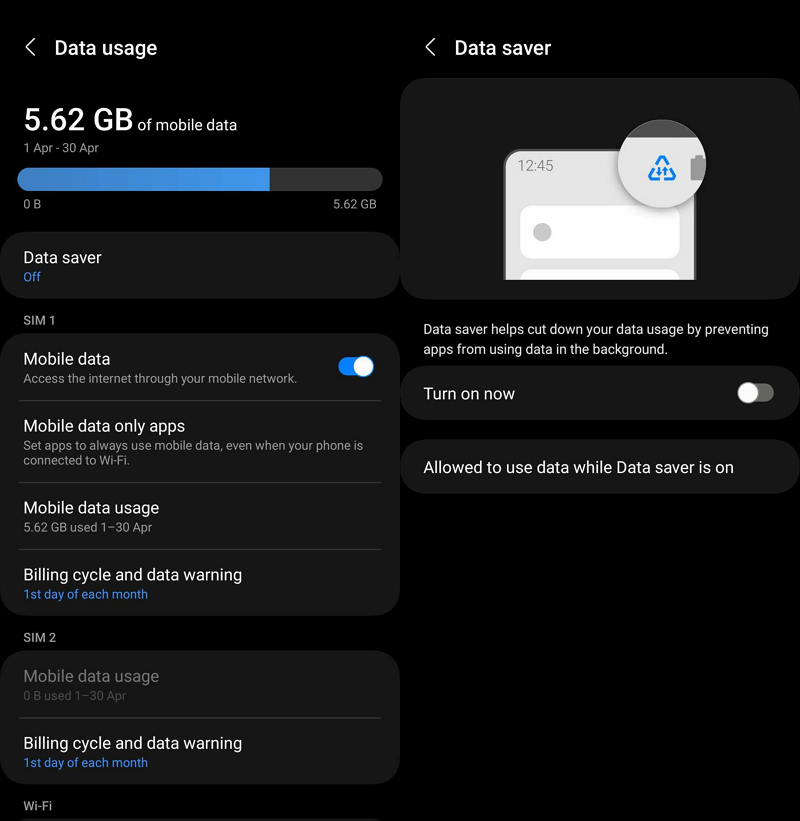
- Откройте приложение «Настройки» на своем мобильном телефоне.
- Выберите Подключения .
- Нажмите Использование данных .
- Выберите Экономия трафика .
- Выключите кнопку рядом с Включить сейчас , чтобы отключить ее.
Это должно решить вашу проблему.
Обратите внимание, что приведенные выше шаги могут незначительно отличаться в зависимости от производителя.
Используйте другой браузер
Если ни один из вышеперечисленных методов не помог вам решить проблему, переключитесь на другой браузер и посмотрите, поможет ли это. Браузер, с которым вы используете Facebook, может быть более строгим в отношении вашей конфиденциальности, или некоторые настройки могут блокировать загрузку изображений.
Откройте другой браузер на своем устройстве и войдите в Facebook. Должно загрузиться без проблем. Мы рекомендуем вам использовать один из браузеров Chromium.
Используйте приложение Facebook Lite
Если изображения не загружаются в приложении Facebook, вы можете установить и использовать приложение Facebook Lite из магазина Google Play. Meta удалила приложение Facebook Lite из iOS App Store еще в 2020 году из-за низкого уровня внедрения.
Приложение Facebook Lite использует меньше памяти и данных, чем обычное приложение Facebook, и должно исправить проблемы, с которыми вы сталкиваетесь при работе с приложением Facebook, например, изображения не загружаются и т. д.
Не загружаются изображения на Facebook
Теперь вы знаете, как исправить ситуацию, когда изображения не загружаются на Facebook. Каждый из методов может помочь вам решить проблему, устранив возможную причину.
Часто задаваемые вопросы Исправления для изображений Facebook, которые не загружаются
Как очистить кеш ФБ?
Вот как вы очищаете кеш FB на своем телефоне Android,
- Откройте приложение «Настройки».
- Нажмите на вкладку Приложения.
- Найдите приложение Facebook в списке приложений, установленных на вашем телефоне, и нажмите на него.
- Откроется страница информации о приложении. Выберите Хранилище.
- В правом нижнем углу страницы «Память» нажмите «Очистить кэш».
Это очистит кеш Facebook на вашем Android-устройстве.
Почему моя фотография на Facebook не обновляется?
Если изображение вашего профиля на Facebook не обновляется, убедитесь, что вы подключены к Интернету. Затем выйдите из Facebook и войдите снова. Теперь попробуйте обновить картинку. Если он по-прежнему не обновляется, обновите приложение Facebook и очистите кеш. Вы также можете попробовать обновить его через веб-браузер.
Что означает на Facebook, когда пишет, что не удалось загрузить сообщение?
Если вы видите ошибку «Facebook не удалось загрузить сообщение», это означает, что проблема связана с некоторыми проблемами в сети. Возможно, у вас не работает интернет-соединение или возникли проблемы с серверами Facebook. Вам нужно исправить подключение к Интернету и посмотреть, поможет ли это.
